2 façons de vérifier les niveaux d'encre des imprimantes HP sous Windows 10
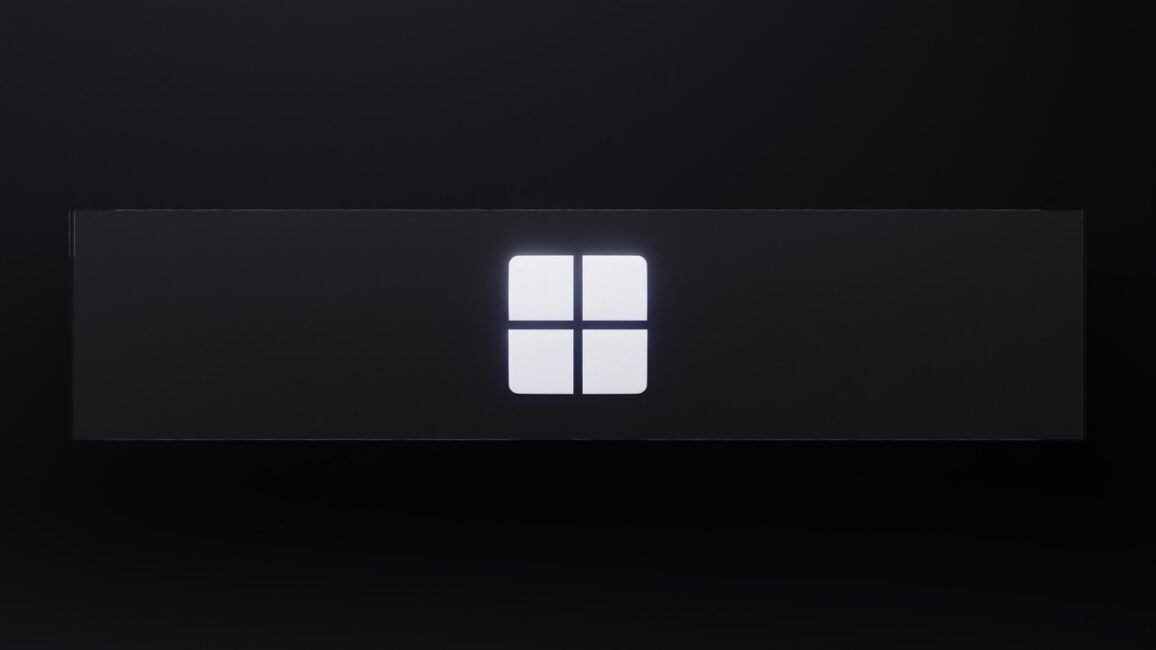
HP est un nom connu dans l'industrie de l'impression. Il propose une large gamme d'imprimantes, des imprimantes à jet d'encre de base aux imprimantes laser, en passant par les imprimantes tout-en-un.
Si vous possédez une imprimante HP et que vous l'utilisez intensivement, vous pouvez vérifier périodiquement le niveau d'encre ou le niveau de la cartouche de toner pour acheter des cartouches d'encre ou de toner à l'avance.
En général, lorsque les impressions sont pâles, c'est le meilleur moment pour remplacer les cartouches d'encre. Mais vous voudrez peut-être vous assurer que les niveaux d'encre sont bas avant d'en acheter de nouveaux.
Heureusement, comme d'autres fabricants d'imprimantes, HP propose également un logiciel permettant de vérifier facilement les niveaux d'encre estimés de l'imprimante.
Si vous utilisez Windows 10, vous pouvez facilement vérifier le niveau d'encre de la cartouche d'impression HP à l'aide de ces deux outils.
REMARQUE: Sur certaines imprimantes HP, l'écran intégré de l'imprimante indique le niveau d'encre. Mais toutes les imprimantes n'ont pas cette fonctionnalité.
Méthode 1 sur 2
Utilisez l'Assistant d'imprimante HP pour vérifier les niveaux d'encre
Lors de l'installation du pilote d'imprimante HP, le programme d'installation installe généralement l'Assistant d'imprimante HP ou un logiciel d'imprimante HP similaire. L'assistant d'impression affiche les niveaux d'encre estimés pour la cartouche. L'Assistant d'impression vous permet également de modifier les paramètres de l'imprimante et de résoudre les problèmes.
Si vous souhaitez acheter une nouvelle cartouche chez HP, celle-ci propose également un lien direct.
Méthode 2 sur 2
Installez l'application d'imprimante HP pour vérifier les niveaux d'encre
Si vous avez connecté votre imprimante HP à un PC Windows 10, vous disposez probablement de cette application d'imprimante HP officielle. Sinon, vous pouvez télécharger et installer l'application d'imprimante HP à partir de la boutique Windows officielle. Gardez à l'esprit qu'il existe deux applications: HP Smart Printing Experience et HP DesignJet.
Installez l'application HP DesignJet Print Experience uniquement si vous disposez d'une imprimante de la série DesignJet. L'application HP Smart est conçue pour les imprimantes tout-en-un et autres imprimantes. Si votre imprimante ne fait pas partie de la série DesignJet, téléchargez l'application HP Smart.
Les deux applications affichent les niveaux d'encre estimés des cartouches.
Vous voudrez peut-être également savoir comment configurer une imprimante sans fil dans Windows 10.
Questions et réponses que vous devez connaître
Comment vérifier le niveau d'encre de l'imprimante HP ?
Pour vérifier le niveau d'encre de votre imprimante HP rapidement et facilement, suivez ces étapes : 1. Ouvrez l'Assistant d'impression HP sur votre ordinateur. 2. Cliquez sur l'icône Entretien de votre imprimante. 3. Dans l'onglet Entretien du périphérique, recherchez et cliquez sur l'option Niveaux d'encre estimés. 4. Vous verrez alors les niveaux d'encre actuels de votre imprimante HP. Cette méthode vous permettra de connaître rapidement le niveau d'encre de votre imprimante HP grâce à l'Assistant d'impression HP sur votre ordinateur.
Comment afficher les niveaux d'encre de mon imprimante sur l'ordinateur ?
Pour afficher les niveaux d'encre de votre imprimante sur votre ordinateur, accédez au bureau de Windows et double-cliquez sur l'icône du produit dans la barre des tâches Windows. Une fenêtre s'ouvrira affichant l'état des cartouches d'encre. Vous pourrez ainsi savoir si certaines cartouches doivent être remplacées ou réinstallées.
Comment savoir quelle cartouche d'encre est vide HP ?
Pour savoir quelle cartouche d'encre est vide sur une imprimante HP, vous pouvez simplement imprimer une page de test à partir du menu de l'imprimante. La page de test affichera toutes les couleurs disponibles, vous permettant ainsi de repérer les couleurs manquantes et d'identifier la ou les cartouches vides.
Comment savoir s'il y a de l'encre dans mon imprimante ?
Pour savoir s'il y a de l'encre dans votre imprimante, suivez ces étapes : 1. Cliquez sur 'Périphériques et imprimantes'. 2. Faites un clic droit sur votre imprimante et choisissez 'Options d'impression'. 3. En bas de la fenêtre, vous verrez quatre petites vignettes. 4. Ces vignettes représentent les couleurs de base : cyan, magenta, jaune et noir. 5. Elles indiquent la quantité d'encre restant pour chaque couleur. En suivant ces étapes, vous pourrez rapidement vérifier s'il y a suffisamment d'encre dans votre imprimante.
Maintenant que tu as fini de lire 2 façons de vérifier les niveaux d'encre des imprimantes HP sous Windows 10, nous t'invitons à explorer davantage la catégorie Windows. Tu y trouveras d'autres articles intéressants qui élargiront tes connaissances et te tiendront informé. Ne cesse pas de lire et de découvrir plus!

Laisser un commentaire